說到重裝系統很多人可能會覺得很麻煩,其實我們只要透過裝置工具就能讓系統重裝變得非常簡單,下面給大家帶來了系統之家win7升級win10系統的方法,一起來看看吧。
1、開啟下載系統之家軟體,然後選擇【線上重新安裝系統】。
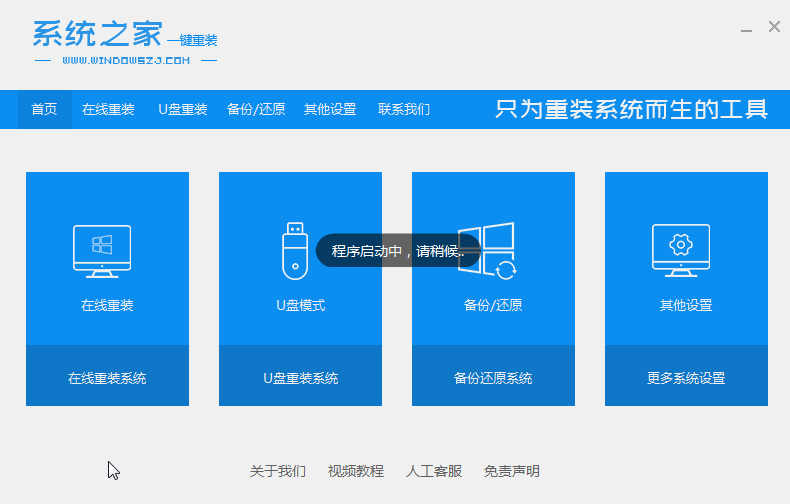
2、等待系統之家檢查電腦安裝環境完成。
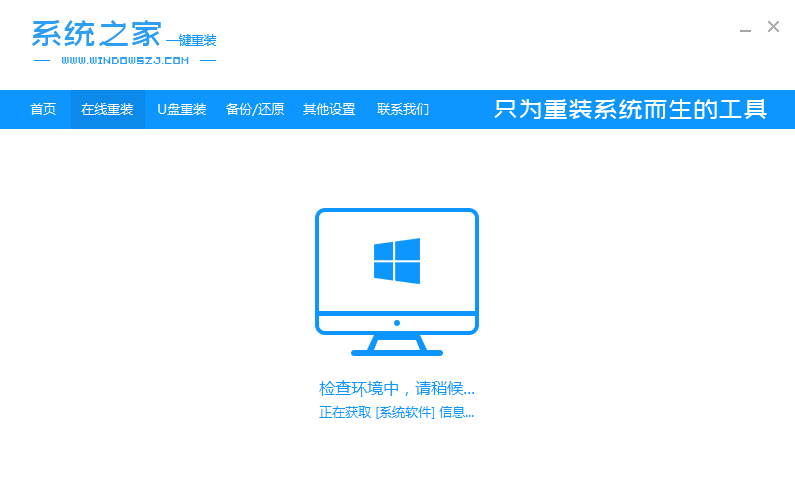
3、選擇要安裝的win10系統版本。
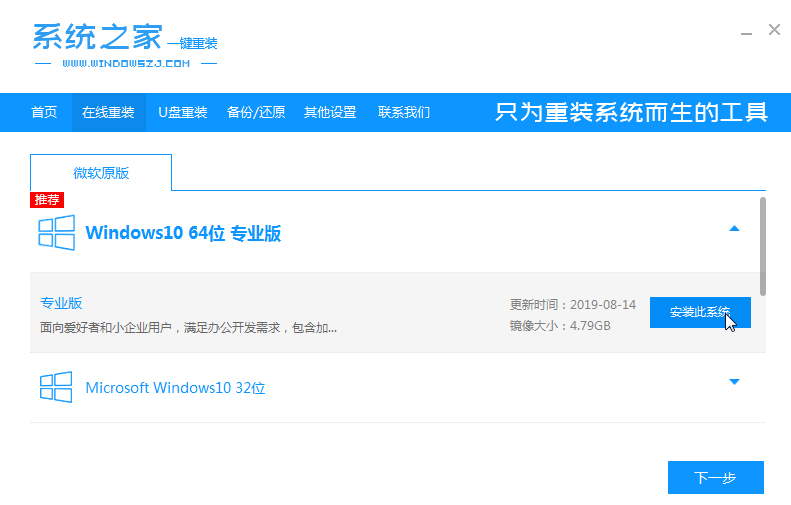
4、接下來等待系統映像下載完成。在此期間,請不要關閉電源或斷網。
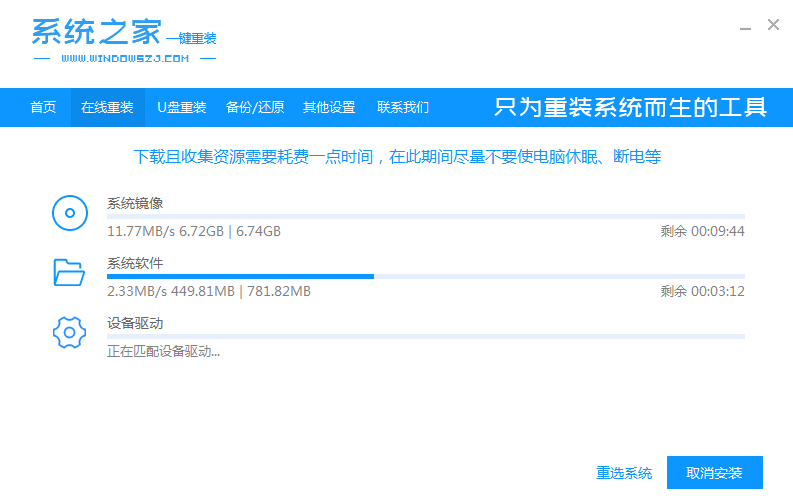
5、等待環境安裝部署,之後重新啟動進入pe安裝介面。
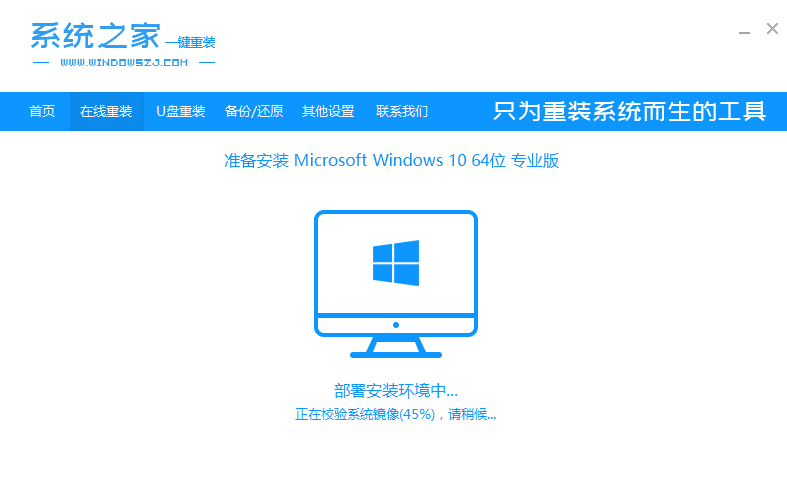
6、重新啟動後,選擇遊標選項的內容,然後回Enter進入xitongzhijia pe系統。
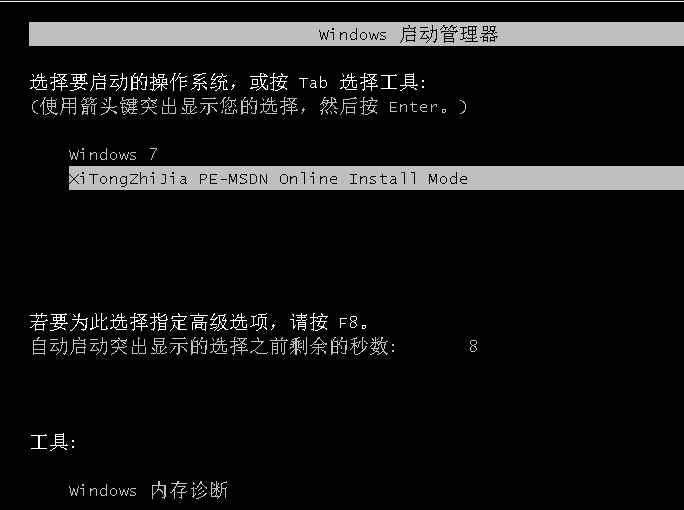
7、進入pe系統後,自動開始安裝win10系統,然後等待電腦重新啟動。
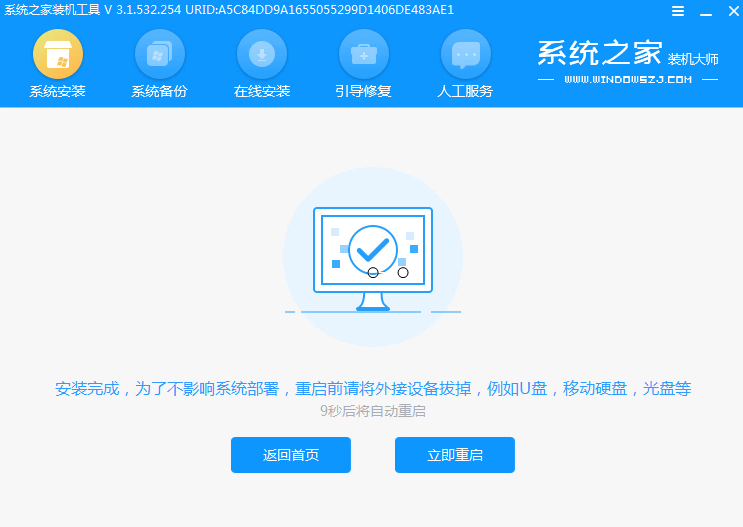
8、重新啟動後,您可以進入win10系統桌面,到此win10 系統安裝完成了。
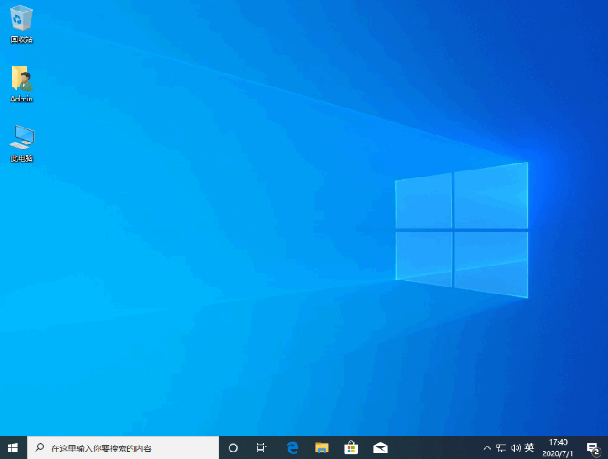
上述內容就是系統之家升級windows10系統的過程了,大家可以按照教學一步一步操作。
以上是系統之家win7升級win10系統的詳細內容。更多資訊請關注PHP中文網其他相關文章!




